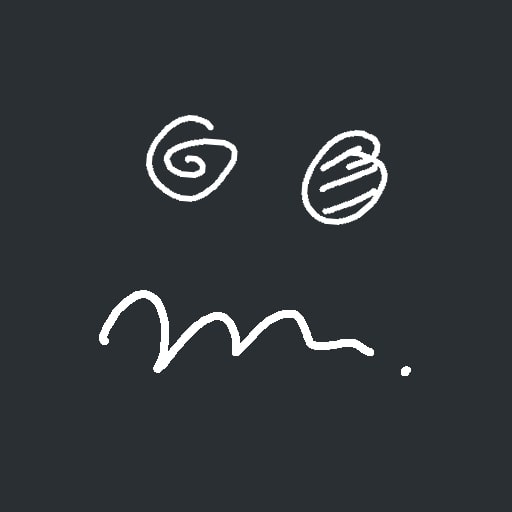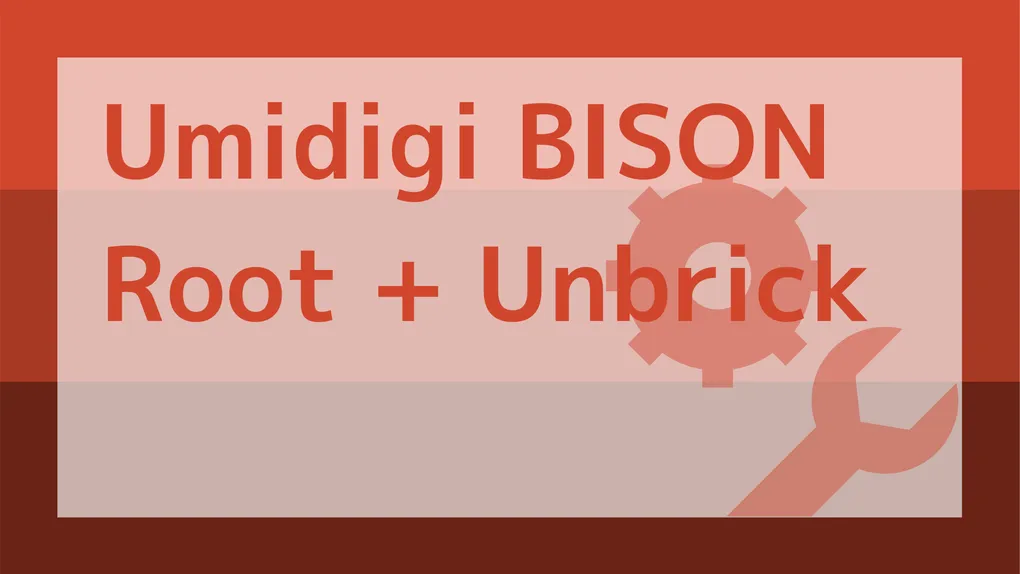
Umidigi BISONをRoot化する
先日、AliexpressにてUMIDIGI BISONを購入しました。 その後、一度Root化しようとして文鎮になりましたが、最終的には問題なくRoot化できたので、ここにやり方を置いておきます。
Umidigi BISONとは
中国(香港)Umidigi社が作っているタフネススマホです。
いわゆる中華スマホ。
詳しくはレビューしているのでそっちを見てね
Root化しよう
Root化すると、
- 文鎮化
- ユーザーデータの消去
が発生する可能性があります。
準備
※ADB / Fastboot のセットアップは終わっているものとします。
まずはファイルをいくつかダウンロードしていきます。
UMIDIGIは優しいので、公式コミュニティでROMを配布してくれています。
このサイトで、
UMIDIGI BISON V1.0_20****** ROM – SPFT + OTA release
のページを開きます。(一番上のものをクリックしてください)
※BISON-Eではありません
そして、SP Flash Toolの項目からROMと書かれているリンクをたどって、ROMファイルをダウンロードします。
rarファイルを解凍し、中からboot.imgとvbmeta.imgを適当なフォルダ(フォルダ名が日本語ではない)にコピーします。C直下に適当なフォルダを作ってそこに入れるのがおすすめです。
次に、Umidigi BISON にMagisk Managerをインストールします。
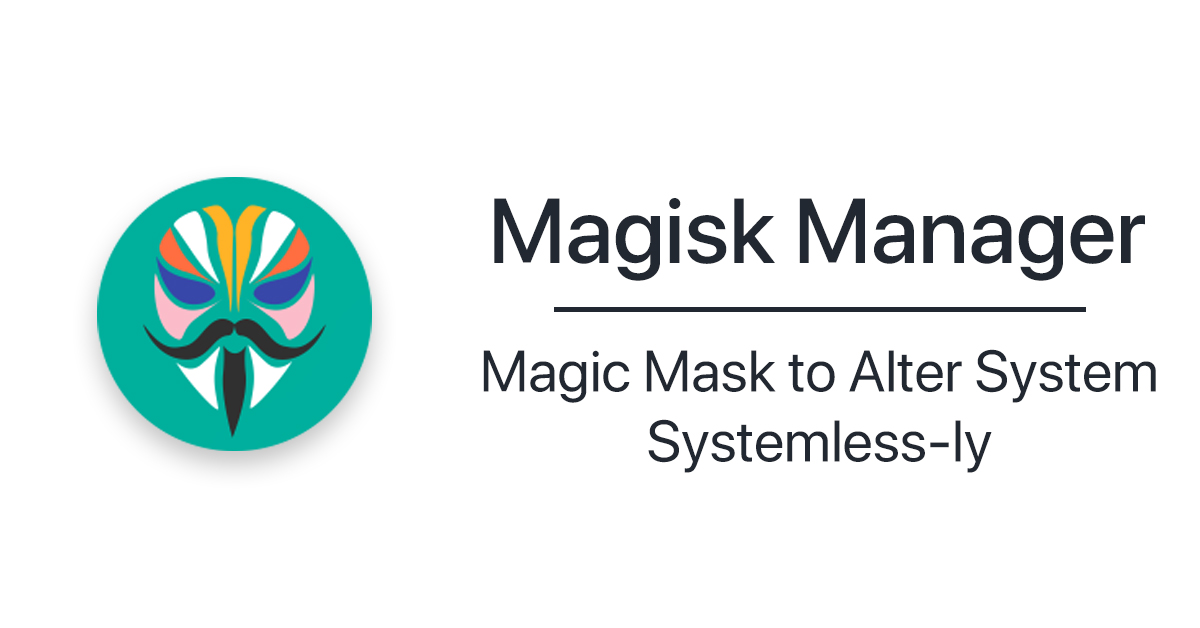
このページからMagisk Managerをダウンロードし、インストールします。
これで、Root化の準備が終わりました。
実践
事前に設定から開発者オプションを有効化し、USBデバッグとOEMロック解除を有効にしてください。
先ほど解凍したboot.imgをスマホにコピーします。方法はなんでもいいですが、SDカードに入れるのが一番いいです。次にMagiskManagerを開き、Magisk横のインストールボタンをクリック→パッチするファイルを選択→boot.imgを選択→インストール を押します。すると、パッチされたboot.imgが生成されます。それをPCにコピーしておきます。(今回はboot_bison.imgという名前にしておきます)
スマホとPCをつなぎ、以下のコマンドを実行してfastbootモードにします。
adb reboot bootloader
スマホの画面下に小さくFASTBOOT Mode…と表示されたらOKです。
次のコマンドを入力してbootloaderをアンロックします。
fastboot flashing unlock
何か画面の表示が変わったら、ボリュームと電源ボタンを使ってUnlockを選択してください。
次に、先ほど用意したパッチ済みboot.img(boot_bison.img) / vbmeta.imgのフォルダに移動し、以下のコマンドを実行します。
fastboot --disable-verity --disable-verification flash boot boot_bison.img
fastboot --disable-verity --disable-verification flash vbmeta vbmeta.img
fastboot reboot
これで起動したときに自動でMagiskがインストールされます。
復旧
症状
bootloaderが表示されてから、BISONの画面に移行しない(フワーッて出てこない)
直し方
詳しくは解説しないので自分で見てね
VCOM Driverをインストールしておきます。
先ほどダウンロードしたROMのページから、SP Flash Toolをダウンロードし、適当なフォルダに解凍します。
SP Flash Toolを起動し、解凍したROMの中のMT6771_Android_scatter.txtをscatter loading fileで読み込みます。Download Onlyの状態のまま、スマホを接続すると、一瞬だけスマホが認識されます。(Windowsの場合は認識されると音が出るので、それで確認してください。)認識されたら、素早くDownloadボタンを押してください。するとプログレスバーの色が様々に変わっていきます。最終的にチェックマークが出たら完了です。ウィンドウを閉じ、コードを抜いてスマホを起動させましょう。
/
Smartphone